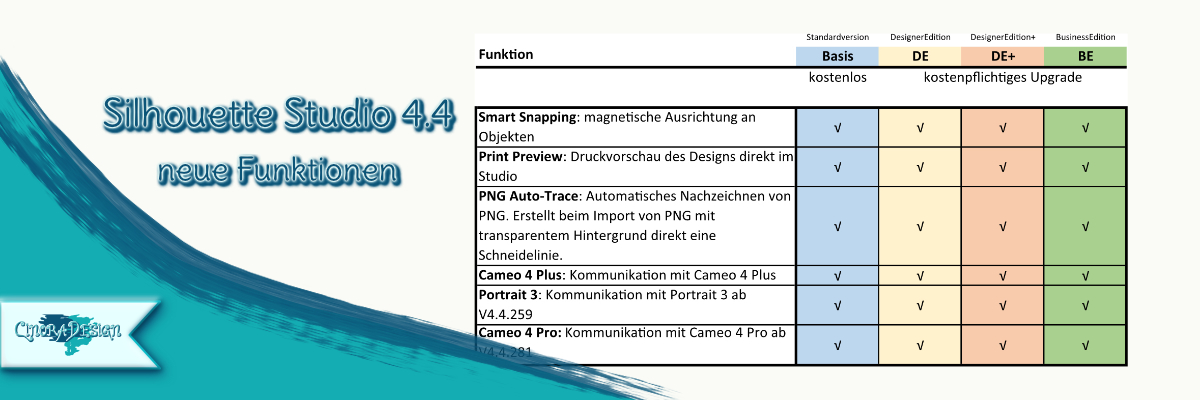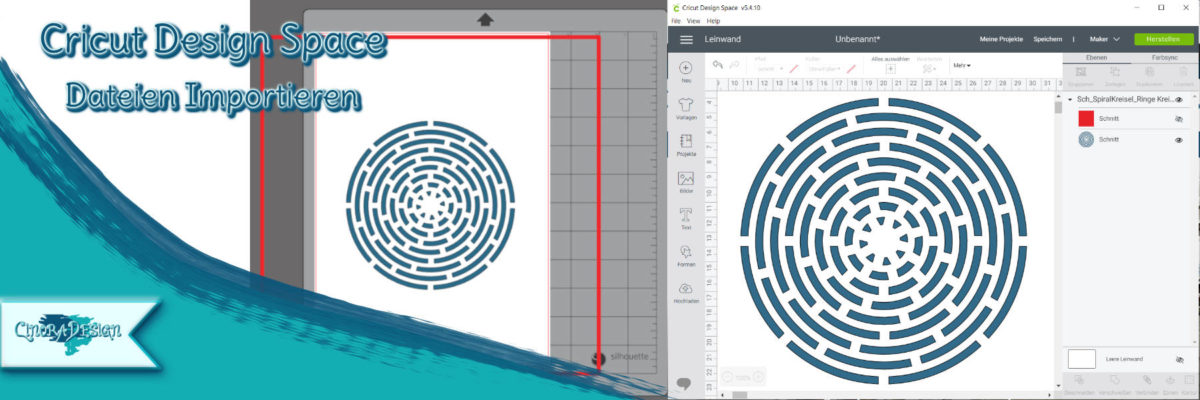zuletzt aktualisiert am 1. Januar 2020
Beschäftigst du dich mit der Frage dir einen Plotter anzuschaffen, weisst aber noch gar nicht so recht was das eigentlich für ein Gerät ist und du damit machen kannst? Diesem Thema möchte ich mich in diesem Artikel widmen. Im ersten Teil beschäftigen wir uns mit dem Plotter als Gerät von der theoretischen Seite her, während in dem zweiten Teil dann Beispiele folgen, was du damit alles machen kannst.
Was ist ein Plotter?
Kurz gesagt ist ein Plotter ein Ausgabegerät das Vektorgrafiken wiedergibt. Und was genau bedeutet das?
Als erstes kommen wir zum Ausgabegerät: als sogenanntes Ausgabegerät kommen verschiedene Plotter in Frage, so gibt es Typen wie einen Stiftplotter, Laserplotter oder den Schneideplotter auf den wir uns hier beziehen. Ein Schneideplotter im Hobbybereich besitzt in der Regel eine Rolle auf dem das Material aufgelegt wird und das dadurch in eine Richtung verschoben werden kann. Parallel dazu kann das Messer auf einer Schiene eingesetzt werden um so die Bewegung in die andere Richtung abzudecken. Aufgrund der geringeren Kosten von sogenannten Schleppmessern, sind diese im Hobbybereich üblich. Dieses Messer ist nur auf eine Seite angeschrägt und kann somit beim Schneidevorgang hinten nachgezogen werden. Dies ermöglicht auch eine höhere Schneidegeschwindigkeit, da das Messer durch die einseitige Schrägung bei Winkeln nicht angehoben werden muss.
Nun also bereits zu den Vektorgrafiken: dies ist ein sehr wichtiger Punkt um auch zu verstehen weshalb dein Plotter zu Hause die einen Dateien vielleicht schneidet und andere wiederum nicht. Grundsätzlich ist zwischen Vektorgrafiken und Pixelgrafiken zu unterscheiden. Eine Pixelgrafik, oder auch Rastergrafik genannt, besteht aus einzelnen Bildpunkten den Pixeln. Beim Vergrössern einer solchen Grafik wird das Bild „pixelig“ da die einzelnen Bildpunkte deutlich sichtbar werden. Bei einer Vektorgrafik werden die Informationen dagegen in Pfaden abgespeichert, diese enthalten alle Informationen von Punkt A nach Punkt B. Wird die Vektorgrafik nun vergrössert gibt es somit kein Qualitätsverlust, es findet nur eine Umrechnung statt. Der Plotter benötigt nun diese Vektorgrafiken um etwas schneiden zu können, mit einer Pixelgrafik kann er nichts anfangen. Dies ist ein Unterschied zum Drucker, der Rastergrafiken verarbeitet (oder Vektorgrafiken vor dem verarbeiten in solche umwandelt). Um solche Vektorgrafiken selbst zu erstellen gibt es verschiedene Programme die mit Vektoren arbeiten. So haben auch die verschiedenen Plotterhersteller eigene Programme, wie etwa das Silhouette Studio. Wenn du also darin etwas erarbeitest, kannst du davon ausgehen dass dieses eine Vektorgrafik ist (Achtung gilt nicht für das Einfügen von Fremddateien!). Dateiformate wie .SVG und .DXF sind kompatible Vektorformate mit denen du arbeiten kannst. Weitere Vektorformate wie .EPS oder .AI sind softwareeigene Formate und teils problematisch beim importieren in fremdartige Software. Pixelgrafiken wie .JPG oder .PNG müsstest du dann erst noch in ein Vektorformat umwandeln.
Was kann ein Plotter alles?
Mit einem Schneideplotter kannst du die unterschiedlichsten Materialien schneiden lassen, ohne mühsames Ausschneiden mit der Schere. Einfaches Senden beliebiger Motive an den Plotter und du kannst währenddessen bereits etwas Anderem nachgehen.
Im Hobbybereich sind hauptsächlich die Geräte der Marke Silhouette und Brother vertreten. Bei beiden Marken hast du mehrere Alternativen einiger Geräte je nach dem was du damit alles machen möchtest und wie viel Geld du bereit bist dafür auszugeben. Auf einige der Unterschiede gehe ich weiter unten noch genauer ein.
- Schneiden unzähliger Materialien: beispielsweise Vinyl Klebefolien zum Verzieren beliebiger Gegenstände, Flex und Flock Textilfolien zum Aufpeppen deiner Kleidungstücke, Papier zum Erstellen von Karten oder 3D Projekte, Moosgummi, SnapPap, Folien für deine eigenen Schablonen, Korkpapier und vieles Andere.
- Print/Scan&Cut: beliebige Motive (ob ausgedruckt, gestempelt oder gezeichnet) können mit dem Plotter ausgeschnitten werden.
- Schreiben, Zeichnen von Texten oder Motiven: durch Einsetzen deiner Stifte hast du die Möglichkeit beispielsweise deine Karten direkt mit dem Plotter einheitlich beschriften zu lassen.
- Gravieren: das Einsetzen eines Gravierstiftes ermöglicht es dir Motive auf deine Objekte zu gravieren. Dies ist grundsätzlich eine Funktion für den Curio, kann aber auch mit dem Cameo umgesetzt werden.
- Prägen: mit dem Silhouette Curio und dem Brother hast du zusätzlich die Möglichkeit beliebige Motive oder Falzlinien zu prägen.
- Prickeln: der Silhouette Curio hat ebenfalls eine zusätzliche Prickelfunktion. Beliebige Motive können in Prickelmotive umgewandelt werden. Dies kann sowohl mit einem Zeichenstift auf Papier als auch mit dem Prickelstift bspw. auf eine Metallplatte geprickelt werden.
Was benötige ich alles zum Plotten?
- Plotter: zuerst natürlich das Gerät selbst. Hier hast du die Qual der Wahl. Es sind auch immer wieder gebrauchte Plotter im Angebot.
- Materialien: hier stellt sich die Frage was du machen möchtest? Wenn du Textilien verschönern willst, brauchst du Flex- und/oder Flockfolien, willst du Gegenstände aufhübschen (inkl. Wandtatoos, Autoaufkleber…) sind Vinylfolien das richtige, Tonkarton benötigst du wenn du mit Papier arbeiten möchtest. Mehr Infos zu möglichen Materialien findest du im Kapitel ‘Materialien Glossar’.
- Plotterverbrauchsmaterialien: Materialien wie Messer, Matte und Schneideleiste sind Verbrauchsmaterialien des Plotters. Diese werden also mit der Zeit ihre Gebrauchsspuren aufweisen und insbesondere am Anfang können diese beim Ausprobieren schneller ‘verbraucht’ werden. Daher kann es nützlich sein gleich mal einen Ersatz mitzubestellen.
- Zubehör: hier gibt es auch viele nette Spielereien die aber nicht unbedingt nötig sind.
- Was du haben solltest, ist ein Entgitterwerkzeug (hier haben aber alle ihre eigenen Vorlieben womit sie am Besten zurecht kommen. Nur Wenige mögen die hauseigenen Entgitterhaken der Plotterhersteller. Viele Arbeiten auch mit Pinzette, Dentalbesteck oder Stecknadel. Am Besten du testest aus womit du die Kleinteile deines geschnittenen Motives am besten herauspicken und entfernen kannst.
Entgitterungswerkzeug – mögliche Varianten
- Zudem ist ein Spatel ganz nützlich um Schneidereste von der Matte abzustreifen. Dies muss jedoch nicht zwingend einer der dafür vorgesehenen Spatel von Silhouette oder Brother sein, du kannst die Reste bspw. auch mit einem Geodreieck oder Tortenheber ganz einfach von der Matte streifen.
- Falls du gerne mit deinem Plotter schreiben möchtest würde ich den Kauf eines Stiftehalters empfehlen. Damit hast du die Möglichkeit auch deine eigenen Stifte einzusetzen und vom Plotter beliebig Karten & Co. beschriften zu lassen.
- Zum Reinigen des Messers nutze ich ganz gerne einen Pinsel. In Kombination mit Pusten kriegt man da ganz leicht vieles raus.
- Software: ist davon abhängig für welchen Plotter du dich entschieden hast. Die Silhouette Geräte arbeiten alle mit dem Silhouette Studio, die aktuelle Software kannst du jeweils unter diesem Link downloaden https://www.silhouetteamerica.com/software. Die Brother Geräte arbeiten mit Canvas (dieses gibt es als Online Tool, wie auch als Desktop Version), zu finden unter diesem Link https://canvasworkspace.brother.com/de.
- Firmware: bei den Silhouette Geräten ist es wichtig (insb. Cameo 2&3) jeweils darauf zu achten, die aktuelle Firmware für das Gerät zu haben. Die aktuelle Firmware kannst du hier kostenlos aktualisieren https://www.silhouetteamerica.com/firmware (Hinweis: bitte während der Aktualisierung der Firmware das Silhouette Studio schliessen!).
- Dateien: zum Anfangen wirst du ein paar Gratisdateien mit dem Kauf des Plotters dazu erhalten. Im Netz wirst du ausserdem eine Menge Freebies finden mit denen du auch super Üben kannst bis du genau weisst was du willst und dir kaufen möchtest. Wenn du möchtest ist es auch toll eigene kleine Dinge zu kreieren, dazu gibt es auch viele geniale Anleitungen die dir den Einstieg Schritt für Schritt erleichtern.
- Hilfe: wenn du nicht mehr weiterkommst und bevor du das tolle Gerät aus dem Fenster wirfst, frage einfach nach, Irgendjemand wird dir sicher helfen können. Darfst mich natürlich gerne jederzeit bei Problemen anschreiben. Es gibt auch ganz tolle Gruppen bei fb wo es viele liebe Leute gibt die rund um die Uhr Fragen beantworten.
Verschiedene Plottdateien zum freien Download
Infos zu den einzelnen Materialien findest du hier